C#Windows Service程序的创建安装与卸载
C#Windows Service程序的创建安装与卸载
一、开发环境
操作系统:Windows7x64 sp1 专业版
开发环境:Visual studio 2013
编程语言:C#
.NET版本: .NET Frmework 4.0
二、创建Windows Service程序
1.新建一个windows Service程序起名为ServiceDemo
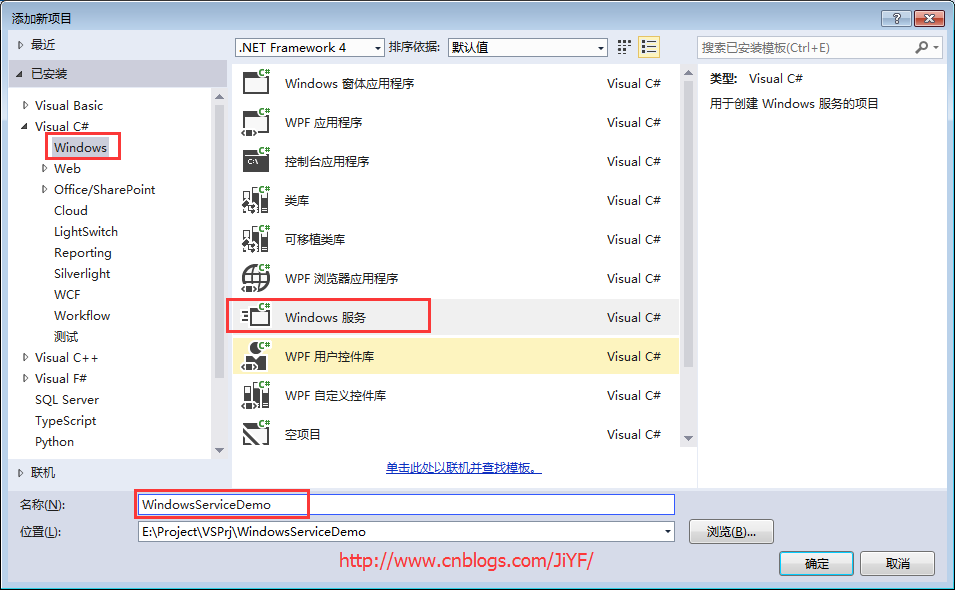
2.修改Service1.cs类为ServiceDemo

3.默认可以看到下面代码重写一个OnStart()和OnStop()方法
protected override void OnStart(string[] args)
{
} protected override void OnStop()
{
}
4.在启动(onstart)和停止(OnStop)中加入几行测试代码
/// <summary>
/// 启动
/// </summary>
/// <param name="args"></param>
protected override void OnStart(string[] args)
{
string startStr = string.Format("{0}-{1}", DateTime.Now.ToString("yyyyMMddHHmmss"), "程序启动");
Log(startStr);
} /// <summary>
/// 停止
/// </summary>
protected override void OnStop()
{
string stopStr = string.Format("{0}-{1}", DateTime.Now.ToString("yyyyMMddHHmmss"), "程序停止");
Log(stopStr);
}
void Log(string str)
{
string path = "D://logFile.log";
using (StreamWriter sw = File.AppendText(path))
{
sw.WriteLine(str);
}
}
5.双击ServiceDemo进入ServiceDemo设计界面在空白位置右键-->菜单添加安装程序,如下图所示
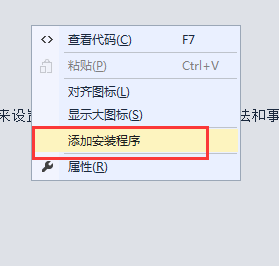
6.可以看到设计界面出现俩个组件
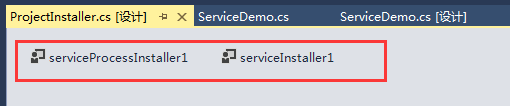
7.修改这俩个组件部分属性
serviceInstaller1的属性窗口将Servicename修改为ServiceDemo,Description改为Service Demo Program,StartType 为Manual
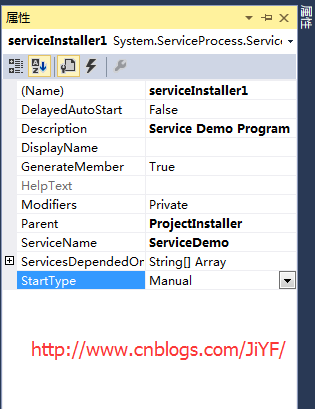
修改serviceProcessInstaller1属性将Account改为localSystem如下图所示
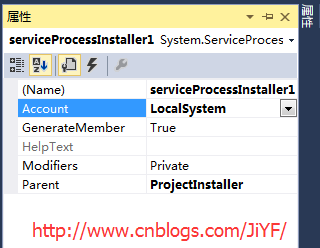
8.鼠标右键编译生成程序可以看到生成程序的具体目录
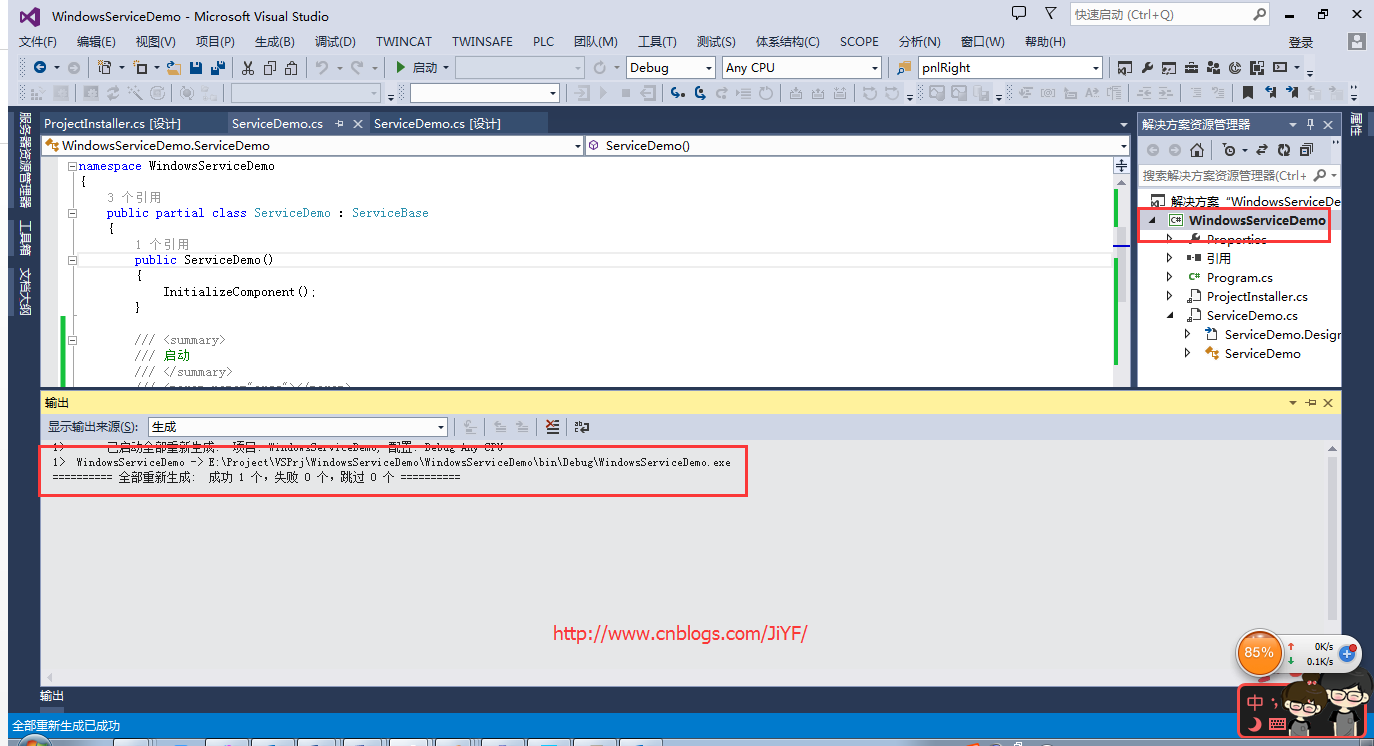
9.这里一个Windows service程序就编写完毕。
三、安装该服务程序
1.管理员身份运行命令终端(记住是管理员身份)
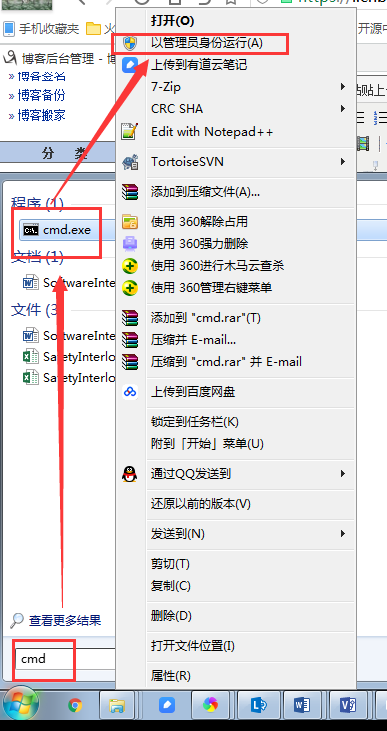
打开命令终端程序
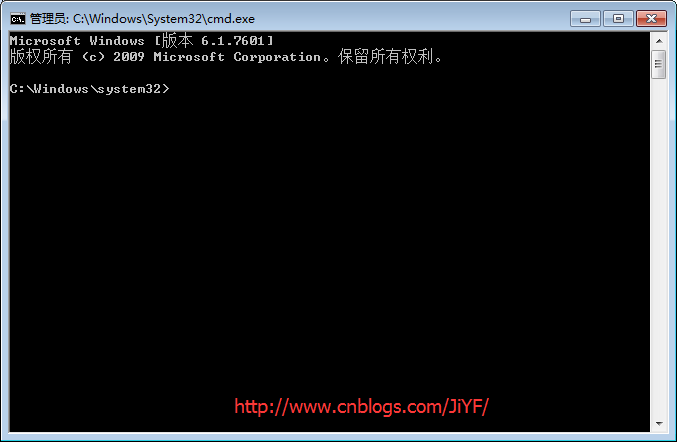
2.安装服务
installutil.exe filename
卸载服务:
installutil.exe /u filename
安装服务程序
因为Installutil.exe程序在 C:\Windows\Microsoft.NET\Framework64\v4.0.30319\ 目录下,需要通过cmd命令 "cd" 切换目录。v4.0.30319是编译该Windows Service程序的版本(自己选择对应的版本)
输入如下所示:(根据自己程序的路径自己选择,输入完毕回车)

安装完成提示
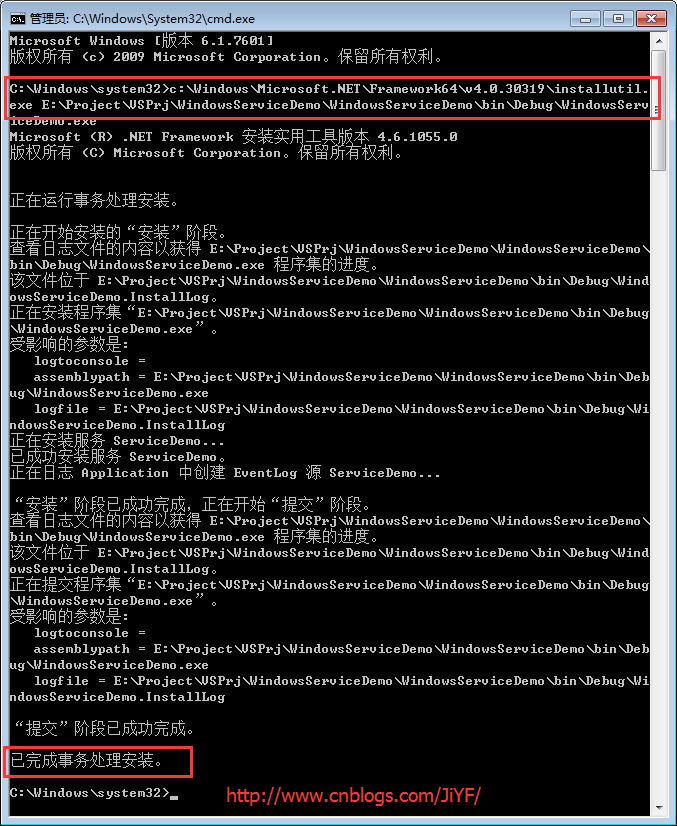
安装完成后在计算机->管理->服务列表中就可以看到刚才编写的服务程序
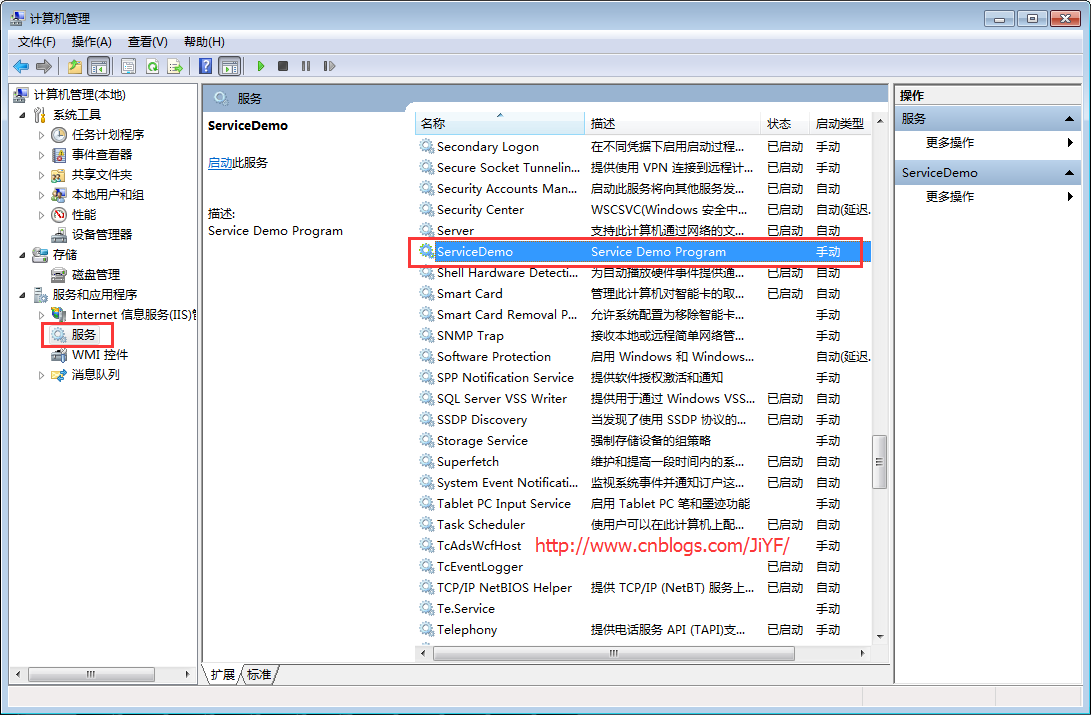
可以手动右键启动\停止程序

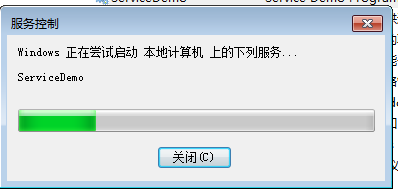
卸载服务
只需要在installutil.exe 后面加 /u 即为卸载命令
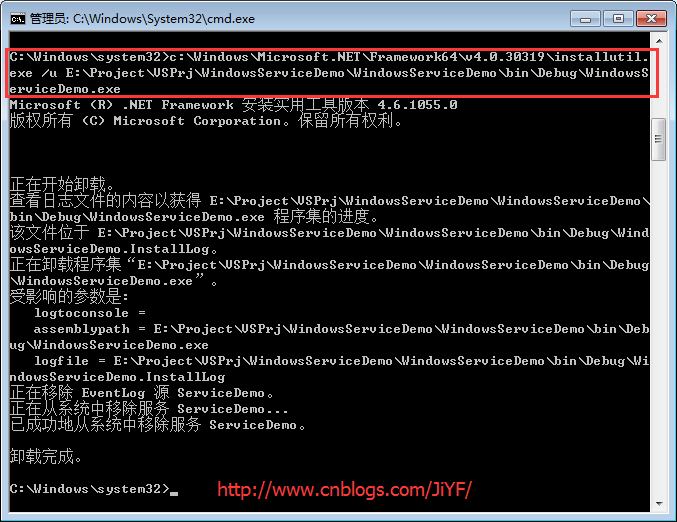
根据前面程序的功能启动或者停止会有一个日志记录在D盘查看如下
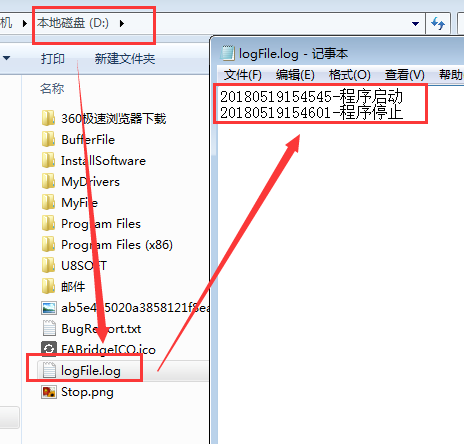
当然也可以不用命令行操作,单独开发一个客户端程序管理详细见下一篇博客
C#Windows Service服务程序的安装/卸载、启动/停止客户端程序设计
源代码工程文件下载
参考博客:https://www.cnblogs.com/mq0036/p/7875864.html
C#Windows Service程序的创建安装与卸载的更多相关文章
- C# Windows Service服务的创建和调试
前言 关于Windows服务创建和调试的文章在网络上的很多文章里面都有,直接拿过来贴在这里也不过仅仅是个记录,不会让人加深印象.所以本着能够更深刻了解服务项目的创建和调试过程及方法的目的,有了这篇记录 ...
- C#/.NET基于Topshelf创建Windows服务程序及服务的安装和卸载(极速,简洁)
本文首发于:码友网--一个专注.NET/.NET Core开发的编程爱好者社区. 文章目录 C#/.NET基于Topshelf创建Windows服务的系列文章目录: C#/.NET基于Topshelf ...
- C#创建安装、卸载部署程序
分享3: 需求:对已经开发的应用程序进行安装封装操作,即创建安装.卸载部署程序: 分析:程序的开发是为了在不同的人在不同的机器上使用,为了使不同机器使用该软件就需要见程序安装包,并且保证安装包中必须包 ...
- Windows环境下使用.bat安装和卸载服务
一.Windows环境下使用.bat安装和卸载服务 win7环境 例子中“”Valwell.Dms.HttpService.exe“”为服务程序名称 安装服务 %SystemRoot%\Microso ...
- VS2010 创建 windows service 程序
参考网上保护眼睛程序,自写程序如下. 1.创建一个名词为“CareEyeService”,类型为“WindowsService”的应用程序. 自动生成代码如下图: 2.修改ServiceCareEye ...
- C#中级-Windows Service程序安装注意事项
一.前言 这周除了改写一些识别算法外,继续我的Socket服务编写.服务器端的Socket服务是以Windows Service的形式运行的. 在我完成Windows Service编写后,启动服务时 ...
- 创建一个Windows Service 程序
1.新建Windows项目,选择"Windows服务"类型的项目. 2.在生成的Service1.cs中代码中写你需要的代码,如下: using System; using Sys ...
- .NET开发Windows Service程序 - Topshelf
在实际项目开发过程中,会经常写一些类似定时检查,应用监控的应用.这类应用在windows平台通常都会写成window service程序. 在百度上搜索一下'c#开发windows service', ...
- 使用Windows Service Wrapper快速创建一个Windows Service
前言 今天介绍一个小工具的使用.我们都知道Windows Service是一种特殊的应用程序,它的好处是可以一直在后台运行,相对来说,比较适合一些需要一直运行同时不需要过多用户干预的应用程序,这一类我 ...
随机推荐
- Spring+Quartz实现定时任务的配置方法(转)
1.Scheduler的配置 <bean id="myScheduler" class="org.springframework.scheduling.quartz ...
- 从MongoDB里面取得json格式的数据,然后存为本地的json文件,然后再从json读取变为dict
帮宣传下彩印网(www.caiyin.com) 有印刷,广告等等方面的需求就找这个网站吧,没错的. 天气预报在MongoDB中的天气预报的存储方式是: /* 1 */ { "_id" ...
- db2 reorgchk
db2 reorgchk 命令是最重要的.也是经常被忽略的 DB2 调整命令之一. db2 reorgchk 命令被忽略是因为它不是一个一次性调整项.由于更新是在 DB2 数据库上执行的,因此关于表的 ...
- 03、操作RDD(transformation和action案例实战)
1.transformation和action介绍 Spark支持两种RDD操作:transformation和action.transformation操作会针对已有的RDD创建一个新的RDD:而a ...
- Exchange - Add Owner of Distribution Group
User Interface: Open Exchange Management Console. Expand Microsoft Exchange On-Premises, then right ...
- codeforces 13EE. Holes(分块&动态树)
E. Holes time limit per test 1 second memory limit per test 64 megabytes input standard input output ...
- 每天一个linux命令(8):rm
1.命令简介 rm(Remove file 删除目录或文件)删除文件,对于链接文件,只是删除整个链接文件,而原有文件保持不变. 2.用法 rm [选项]... 文件.. 3.选项 -f, –force ...
- Android RecyclerView的item大小保持四个半
现在有这么一个需求,实现下图的UI. 我想你应该能想到用RecyclerView实现, 当我唰唰唰几分钟做完之后,UI设计师跟我说,每个item,无论在什么手机上,都要显示四个半,具体看下图 ...
- 2、金融之关于BOLL
一.BOLL(1)什么是BOLL线☆ BOLL指标又叫布林线指标(Bolinger Bands),是由约翰·布林格(John Bollinger)根据统计学中的标准差原理设计出来的一种非常简单实用的技 ...
- 【转载】浅谈事件冒泡与事件捕获 - javascript 事件代理
原文:https://segmentfault.com/a/1190000000749838 事件冒泡与事件捕获 事件冒泡和事件捕获分别由微软和网景公司提出,这两个概念都是为了解决页面中事件流(事件发 ...
